电脑没有本地连接怎么办?如何快速恢复网络连接?
25
2024-12-04
在现代社会,电脑已经成为我们生活中不可或缺的工具之一。然而,有时我们可能会遇到电脑本地连接不见了的情况,导致无法上网。这个问题会给我们的工作和生活带来很多不便。面对这个问题,我们应该如何解决呢?下面将介绍一些有效的方法来帮助大家解决电脑本地连接不见了无法上网的问题。
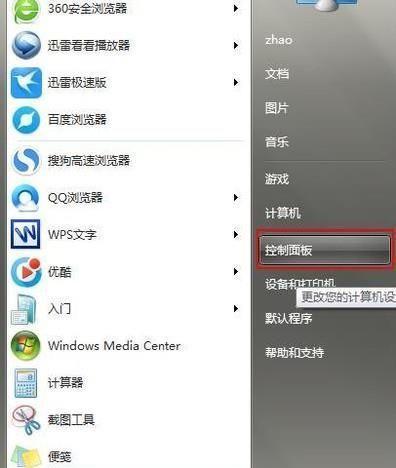
检查网络连接
1.检查电脑是否连接到正确的网络。
2.检查路由器或调制解调器是否正常工作。
3.确保网络连接线是否插紧并没有损坏。
重新启动电脑和网络设备
1.关闭电脑,并断开电源线和网络连接线。
2.重新插入电源线和网络连接线,并启动电脑。
3.检查是否能够重新连接到网络。
重置网络设置
1.打开控制面板,点击“网络和共享中心”。
2.点击“更改适配器设置”。
3.右键点击本地连接图标,选择“属性”。
4.在“网络”选项卡中,点击“Internet协议版本4(TCP/IPv4)”。
5.点击“属性”,将IP地址和DNS服务器地址设置为自动获取。
检查防火墙设置
1.打开控制面板,点击“WindowsDefender防火墙”。
2.点击“允许应用或功能通过WindowsDefender防火墙”。
3.确保网络连接相关的应用程序被允许通过防火墙。
更新网络驱动程序
1.打开设备管理器,找到网络适配器。
2.右键点击网络适配器,选择“更新驱动程序软件”。
3.点击“自动搜索更新的驱动程序软件”。
清除DNS缓存
1.打开命令提示符,输入“ipconfig/flushdns”,然后按回车键。
2.等待命令执行完成后,重新启动电脑。
查找病毒或恶意软件
1.运行安全软件进行全面系统扫描。
2.删除或隔离发现的病毒和恶意软件。
尝试使用其他浏览器
1.如果无法上网的问题只出现在某个浏览器上,尝试使用其他浏览器访问网站。
2.如果其他浏览器可以正常工作,可能是某个浏览器的设置出了问题。
联系网络服务提供商
1.如果以上方法都没有解决问题,可能是网络服务提供商的问题。
2.联系网络服务提供商,向他们报告问题并寻求帮助。
当电脑本地连接不见了无法上网时,我们可以通过检查网络连接、重新启动电脑和网络设备、重置网络设置、检查防火墙设置、更新网络驱动程序、清除DNS缓存、查找病毒或恶意软件、尝试使用其他浏览器以及联系网络服务提供商等方法来解决问题。希望以上方法能够帮助大家顺利解决电脑无法上网的困扰。
在当今数字时代,互联网已经成为了人们生活中不可或缺的一部分。然而,有时候我们的电脑本地连接突然消失,导致无法上网。这对于那些依赖互联网工作和生活的人来说,可能会带来许多麻烦和困扰。所以,在这篇文章中,我们将提供一些解决办法和注意事项,帮助您重新恢复电脑的本地连接,以便您能够继续享受网络的便利。
一、检查电缆连接是否松动
如果您的电脑本地连接不见了,第一步就是检查电缆连接是否松动。插头可能会意外松脱,导致本地连接丢失。将网线插头拔出,然后重新插入,并确保插头牢固地连接到电脑和路由器上。
二、重启路由器和电脑
有时候,重启路由器和电脑可以解决电脑本地连接不见的问题。关闭路由器和电脑的电源开关,等待几分钟后再重新启动。这样做有时可以清除网络缓存和重置网络设置,从而解决连接问题。
三、检查本地连接设置
在电脑上打开网络和共享中心,选择"更改适配器设置"。在这里,确保本地连接处于启用状态,并检查是否启用了正确的网络连接。
四、更新网卡驱动程序
有时候,电脑本地连接不见可能是因为网卡驱动程序过时或损坏。您可以访问电脑制造商的官方网站,下载并安装最新的网卡驱动程序。
五、使用网络故障排除工具
现代操作系统通常都提供了内置的网络故障排除工具,可以帮助您自动诊断和修复连接问题。打开网络和共享中心,选择"故障排除",然后按照提示进行操作。
六、检查防火墙设置
防火墙设置可能会阻止电脑的本地连接。确保防火墙允许本地连接通过,并且没有阻止互联网访问的规则。
七、尝试使用其他设备连接互联网
如果其他设备能够正常连接互联网,但您的电脑本地连接不见,那么问题可能出在电脑上。您可以尝试使用其他设备连接互联网,以确定是否是电脑的问题。
八、检查电脑病毒或恶意软件
恶意软件可能会干扰电脑的网络连接。运行杀毒软件和安全扫描程序,确保您的电脑没有受到病毒或恶意软件的感染。
九、重置网络设置
如果以上方法都没有成功解决问题,您可以尝试重置电脑的网络设置。打开命令提示符,输入"netshwinsockreset",然后按下回车键。这将重置电脑的网络设置为默认值。
十、联系网络服务提供商
如果您尝试了上述所有方法仍然无法解决问题,那么问题可能出在网络供应商的端口或线路上。请联系您的网络服务提供商,报告问题并寻求帮助。
十一、备份重要文件
在尝试任何更改或修复之前,务必备份您的重要文件。有时候,在尝试修复连接问题时可能会发生意外错误,导致数据丢失。备份文件至关重要。
十二、更新操作系统和应用程序
确保您的操作系统和应用程序都是最新的版本。更新可以修复已知的连接问题,并提供更好的网络兼容性。
十三、在不同的网络上尝试连接
如果您的电脑本地连接不见,您可以尝试在不同的网络上连接,例如公共WiFi或移动热点。这将帮助您确定问题是出在网络配置还是电脑本身。
十四、重装操作系统
如果您尝试了所有方法仍然无法解决问题,最后的手段是重装操作系统。这将清除电脑上的所有设置和应用程序,并重新安装操作系统,可能会解决连接问题。
十五、
当电脑本地连接不见且无法上网时,我们可以通过检查电缆连接、重启路由器和电脑、更新网卡驱动程序等方法来解决问题。如果问题仍然存在,可以尝试联系网络服务提供商或重装操作系统。重要的是要记住备份重要文件,并定期更新操作系统和应用程序,以提高网络连接的稳定性和安全性。希望这些解决方法和注意事项能帮助您重新恢复电脑的本地连接,让您能够畅通地上网。
版权声明:本文内容由互联网用户自发贡献,该文观点仅代表作者本人。本站仅提供信息存储空间服务,不拥有所有权,不承担相关法律责任。如发现本站有涉嫌抄袭侵权/违法违规的内容, 请发送邮件至 3561739510@qq.com 举报,一经查实,本站将立刻删除。